Tambahkan Keajaiban Anda Sendiri pada Video dengan Bantuan Editor Video Mac
Pada masa kini perkongsian video telah mendapat lebih banyak perhatian dan populariti berbanding sebelum ini. Sehingga hari ini, platform perkongsian media telah pun menguasai dunia dengan ribut dan nampaknya tiada apa yang dapat menghalangnya. Apabila kebosanan melanda, kita mesti menghiburkan diri dengan menonton video atau membuat video. Jadi, kerana itu permintaan untuk editor video juga telah meningkat untuk menambah baik video anda dan menjadi lebih menarik juga. Tetapi jika anda pergi dan mencari yang terbaik Editor video Mac di pasaran terdapat banyak pilihan. Jadi sekarang, daripada mencuba nasib dengan memilih alat yang berbeza untuk digunakan. Kami kini mengumpulkan pilihan yang berbeza untuk anda pilih. Oleh itu, teruskan bermain semasa kami membuat carian editor untuk anda lebih mudah berbanding sebelum ini. Tanpa berlengah lagi, mari teruskan ke alat terbaik yang menyediakan output dan ciri pengeditan yang menakjubkan yang boleh anda harapkan.

Bahagian 1. Editor Video Premium Fenomenal untuk Mac (Versi Berbayar)
Penukar fenomenal kini bersedia untuk membantu anda dan mengambil langkah pertama penyuntingan video. FVC Video Converter Ultimate adalah yang terbaik dalam kerja menukar dan menyunting. PC ini dan Editor video Mac sudah membantu pengguna yang menghadapi masalah meningkatkan video dan audio mereka. Selain itu, alat ini ialah penyunting habis-habisan yang bermaksud ia menyediakan ciri lanjutan seperti tiada siapa. Itu boleh anda gunakan dengan arahan on point. Jadi, jika anda ingin mempunyai pengalaman penyuntingan yang luar biasa walaupun anda seorang pemula, cuba gunakan alat ini. Dengan mengikuti langkah di bawah yang disediakan untuk pengguna yang suka menonjolkan video mereka daripada yang lain.
Langkah 1. Klik butang muat turun untuk Mac dan Pasangnya. Pasangnya, lakukan persediaan pantas dan lancarkannya sekarang.
Muat turun percumaUntuk Windows 7 atau lebih baruMuat turun Selamat
Muat turun percumaUntuk MacOS 10.7 atau lebih baruMuat turun Selamat
Langkah 2. Jika penukar muktamad sudah memasuki sistem anda. Klik pada Menambah fail butang atau ikon + di bahagian tengah untuk menambah fail video yang anda ingin sunting.
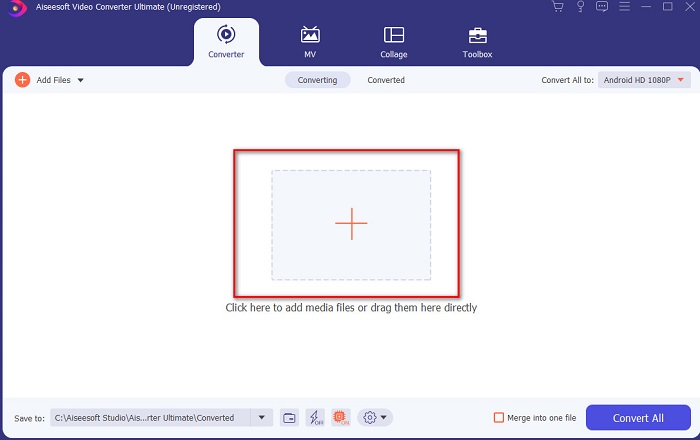
Langkah 3. Kemudian klik tongkat butang untuk mengedit dan melakukan keajaiban anda pada video. Terdapat berbilang pilihan yang boleh anda tambahkan ke dalam video anda seperti penapis, kesan, pangkas dan sebagainya. Untuk menyimpan perubahan yang telah anda buat, klik butang OKEY.

Langkah 4. Untuk mengeksport video yang anda edit sebelum ini, klik butang Tukar Semua. Dan tunggu satu minit untuk selesai.

Langkah 5. Folder dengan video anda yang diedit akan dipaparkan pada paparan anda. Klik untuk menonton dan jika anda ingin menggabungkannya dengan video lain. Anda juga boleh melihat penggabungan video yang menakjubkan pada kotak alat.

Bahagian 2. Editor Video Berguna Lain untuk Mac (Versi Percuma & Alat Pra-Pasang)
1. iMovie

iMovie adalah pra-pasang editor video percuma untuk Mac jadi jika anda mempunyai bajet yang ketat, anda boleh menggunakan ini. Walaupun alat ini menyediakan julat sederhana ciri pengeditan, alat ini masih kekurangan ciri lanjutan seperti penjejakan gerakan. Tetapi ia masih merupakan editor yang baik, bukan yang terbaik, masih anda boleh menggunakannya secara percuma pada Mac. Juga, jika anda ingin mempunyai output profesional ini mesti menjadi pilihan terakhir anda. Memandangkan ia hanya menyediakan pengeditan asas yang boleh anda gunakan untuk mengedit video mudah. Selain itu, ia adalah percuma prapasang jadi tidak perlu memuat turun mana-mana aplikasi pihak ketiga untuk melakukan penyuntingan.
Kelebihan
- Alat yang mudah difahami.
- Editor asli untuk pengguna Mac.
Keburukan
- Ia tidak mempunyai kebanyakan ciri lanjutan yang diperlukan oleh profesional.
- Bukan alat terbaik jika anda mahukan video yang berkualiti untuk dikongsi.
2. Avidemux

Avidemux ialah editor video gerak perlahan untuk Mac dan ia juga memberikan kecekapan juga. Ia menyediakan ciri penyuntingan yang mudah tetapi iMovie mempunyai banyak tawaran daripada editor ini. Oleh itu, apabila anda mengakses halaman utama alat ini adalah tidak sesuai untuk memberikan maklumat tentang anda kerana ia tidak dilindungi. Jadi, jika anda cuba memberikan maklumat peribadi seperti akaun bank maka besar kemungkinan anda akan digodam. Namun ia masih menyediakan pengeditan yang baik untuk video yang anda perlukan tetapi jika anda profesional, ia berada dalam tahap penyuntingan yang baik.
Kelebihan
- Ciri penyuntingan adalah baik.
- Ia menyokong banyak jenis fail untuk diedit.
Keburukan
- Bukan pilihan terbaik jika anda mahir dalam penyuntingan kerana ia tidak mempunyai ciri lanjutan.
- Antara muka alat itu juga membosankan.
3. Kdenlive

Yang lain Editor Video Mac yang pada asasnya anda boleh muat turun pada desktop anda ialah Kdenlive. Alat ini mempunyai keupayaan yang sepatutnya dimiliki oleh seorang editor. Tetapi ralat atau pepijat kecil dan besar masih berlaku apabila anda cuba mengaksesnya. Alat ini jauh lebih baik untuk digunakan pada PC berbanding Mac kerana ia memperoleh lebih banyak penyokong pada PC. Semasa pada Mac versi lama alat itu dibentangkan di sana tetapi ia berfungsi. Walaupun, ini mungkin kelihatan seperti ia tidak akan membantu anda kerana isu pepijat atau kekurangan ciri penyuntingan. Tetapi masih agak adil untuk mempelajari cara menggunakan alat ini.
Kelebihan
- Ia menyokong semua platform yang diketahui.
- Tak perlu bayar sebab percuma.
Keburukan
- Video yang anda akan edit di sini mempunyai peluang yang rendah untuk menonjol.
- Mempunyai banyak masalah teknikal yang masih belum diselesaikan.
Bahagian 3. Soalan Lazim tentang Editor Video Mac
Bagaimana untuk menggabungkan video yang berbeza pada iMovie?
Jika anda ingin menggabungkan dua atau lebih video yang anda rakam secara berasingan pada iPhone anda, cuba gunakan iMovie untuk menggabungkannya. Jadi, untuk mengetahui lebih lanjut tentang iMovie bergabung anda mesti pergi ke pautan ini.
Mengapa kami mengedit video kami?
Mengedit video dikenali sebagai pasca produksi di mana anda menambah baik video anda dan mengalih keluar klip yang tidak diperlukan. Langkah ini sangat penting, kerana ini akan membantu video anda menjadi lebih menarik dan menonjol daripada yang lain. Walaupun anda mempunyai kandungan yang menakjubkan, jika video yang diedit anda tidak begitu bagus maka ia akan kurang mendapat perhatian kepada yang lain.
Bagaimana untuk mengedit GIF pada Mac?
Walaupun iMovie boleh melakukan penyuntingan video tetapi tidak pada GIF. Dan kini kami mengumpulkan alatan berbeza yang boleh anda gunakan untuk mengedit GIF pada Mac. Jadi, berikut adalah 9 perisian penyuntingan teratas yang boleh anda gunakan untuk mengedit GIF.
Kesimpulannya
Apabila kita sampai ke penghujungnya, anda kini boleh melakukan pengeditan anda sendiri dengan bantuan alatan yang disenaraikan pada artikel ini. Walaupun, tidak semua alatan boleh menyediakan ciri penyuntingan fenomenal yang anda inginkan. Tetapi jangan bandingkan Video Converter Ultimate kerana alat ini mempunyai banyak untuk ditawarkan. Jadi, jika anda ingin menarik perhatian penonton video anda, gunakan alat terbaik untuk menghasilkan output yang luar biasa.



 Video Converter Ultimate
Video Converter Ultimate Perakam Skrin
Perakam Skrin


